KONTAN.CO.ID - Ini cara edit foto Brave Pink Hero Green lewat Canva untuk file baru. Kampanye Brave Pink Hero Green menjadi perhatian setelah serentak dilakukan oleh banyak pengguna medsos.
Tren Brave Pink Hero Green belakangan ini semakin ramai, seiring dengan warna yang mencolok dan mengundang perhatian.
Ini menjadi solidaritas masyarakat melalui platform daring untuk mengawal isu yang terjadi di Indonesia belakangan ini. Artinya, gerakan ini kini juga hadir dalam format yang lebih kreatif, yaitu filter foto profil.
Lantas, apa artinya dari kampanye solidaritas ini? Simak informasi selengkapnya.
Baca Juga: Jadi Tren Solidaritas, Ini Link dan Cara Edit Foto Brave Pink Hero Green
Arti Brave Pink Hero Green
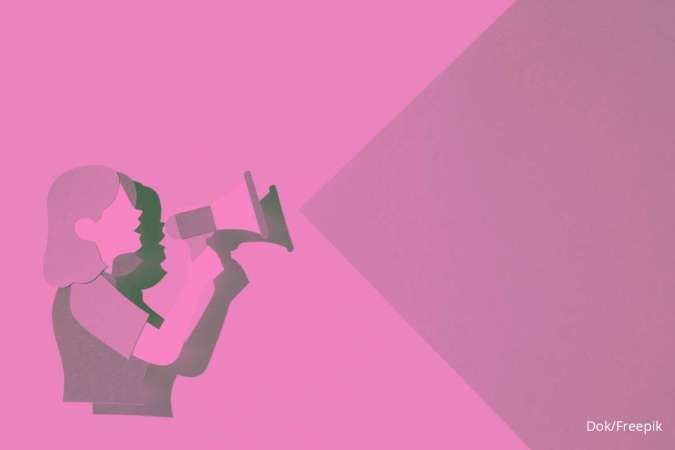
Dilansir dari akun instagram @marjono__ yang membagikan link mengubah foto menjadi Brave Pink Hero Green beserta artinya.
Inspirasi warna ini dilatarbelakangi dengan semangat Ibu Ana yang ikut meramaikan demonstrasi pada Agustus pekan lalu. Sedangkan warna Hero Green mengambil kisah perjuangan Affan Kurniawan, pengemudi ojol yang wafat.
Pengguna medsos bisa lebih mudah menunjukkan dukungan sekaligus berpartisipasi dalam menyebarkan semangat Brave Pink dan Hero Green melalui cara yang sederhana namun bermakna.
Nah, untuk Anda desainer yang ingin mengggunakan warna ini bisa mengikuti panduan di bawah ini.
Baca Juga: Canva Australia Jual Saham Karyawan dengan Valuasi Tembus Rp 687 Triliun
Cara Edit Brave Pink Hero Green lewat Canva
1. Masukkan Gambar
Unggah foto yang ingin diedit ke aplikasi atau situs edit foto yang mendukung fitur duotone.
2. Edit Gambar
Buka menu pengeditan dan pilih opsi Duotone untuk mengubah nuansa warna pada foto.
3. Pilih Efek Custom
Dari berbagai pilihan efek duotone, pilih opsi Custom agar bisa menyesuaikan warna sesuai keinginan.
4. Atur Warna Highlight dan Shadow
- Untuk Highlight, masukkan kode warna #dc7dac (Pink).
- Untuk Shadow, masukkan kode warna #077840 (Hijau).
5. Simpan Hasil Edit
Setelah selesai, simpan foto hasil edit dengan efek Brave Pink Hero Green dan gunakan sebagai foto profil atau media kampanye solidaritas.
Demikian informasi cara edit desain dan foto Brave Pink Hero Green lewat Canva.
Tonton: Revolusi Bunga Ojol: Demo Damai di Monas, Ribuan Ojol Bagikan Bunga ke Aparat Keamanan
Cek Berita dan Artikel yang lain di Google News
/2022/12/12/1014331172.jpg)









